
Michael Cain
0
3740
757
 Bir tane olduğunu bilmiyor muydun? Ayrıca, MS Word 2007 ile başladığımda kaybolacağını düşündüm. Tüm Microsoft Office paketi uygulamalarında en çok MS Word kullanıyorum..
Bir tane olduğunu bilmiyor muydun? Ayrıca, MS Word 2007 ile başladığımda kaybolacağını düşündüm. Tüm Microsoft Office paketi uygulamalarında en çok MS Word kullanıyorum..
Rakamlarla ilgili sekmeleri tutmak ve gerçi onları sıkıştırmak için bu benim için Excel. İkinci yol ise elbette bir hesap makinesi kullanmaktır. Ancak sayıları beslemek ve tuşlara dokunarak çok iş.
Excel yolu çok daha kolay. Tek yapmamız gereken rakamları girmek ve presto yapmak, hesaplamalar bizim için yapılır ve durum çubuğunda gösterilir..
Bu özellik, Eyfel Kulesi kadar uzun bir sayı sütunu ile çalışırken çok faydalıdır. Gereken tek çaba, sayı sütununu seçmektir. İlk günlerde, matematik yapmak için komşu Excel programıma yöneliyordum. Kısa bir yolculuk olmasına rağmen, kopyala yapıştırma hala bir iştir.
Bütün bunlar, iş için bir Word hesaplama aracı varken ortaya çıkıyor. Özelleştirilebilir komut katmanlarının altında gizli Hesaplamak araç.
Hesapla aracı, çok sayıda numara üzerinde çalışmamız gerektiğinde çok yardımcı olur. Ayrıca sonucu panoya kopyalayıp başka bir yere yapıştırmamızı sağlar..
Hesaplamayı Bul
Varsayılan olarak Hesapla komutu Şeritte bulunmaz ancak birkaç basit adımı izleyerek kolayca öne çıkarılabilir. İşte burada”¦
- Tıkla Ofis düğmesi ve sonra Tamam Kelime Seçenekleri Seçenekler kutusunu açmak için Ardından tıklayın Özelleştirmek.
- Sağ bölmede, altında Komutları seç, açılır ve seçin Tüm Komutlar.
- Komutlar listesini aşağı doğru kaydırın ve Hesaplamak. Tıklamak Eklemek eklemek için Hızlı erişim çubuğu.
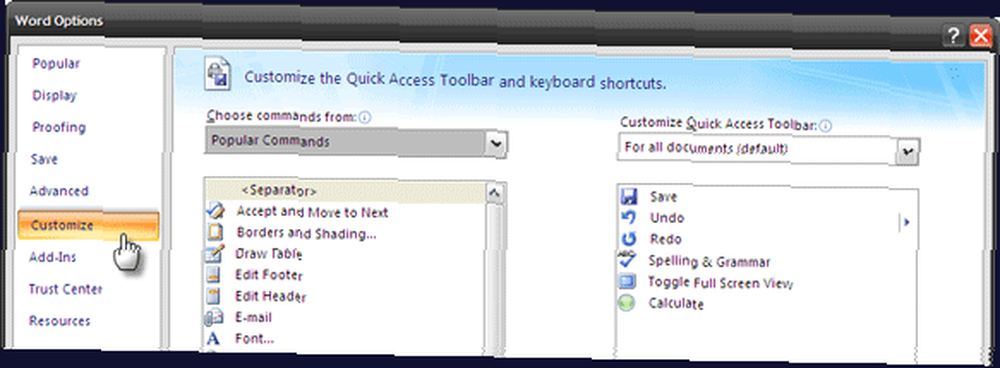
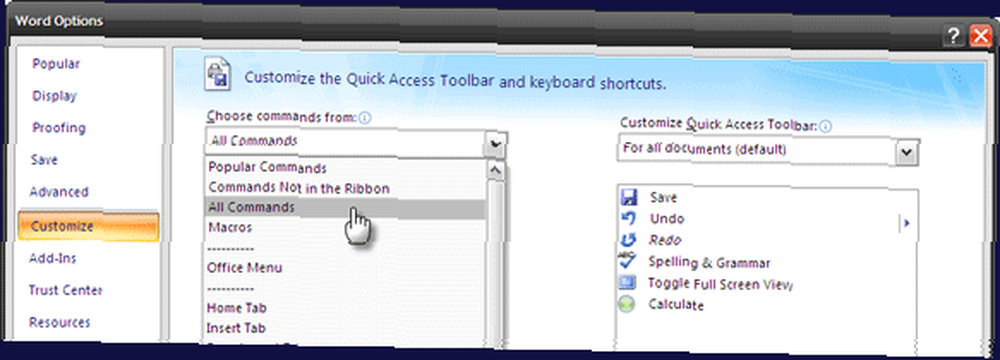
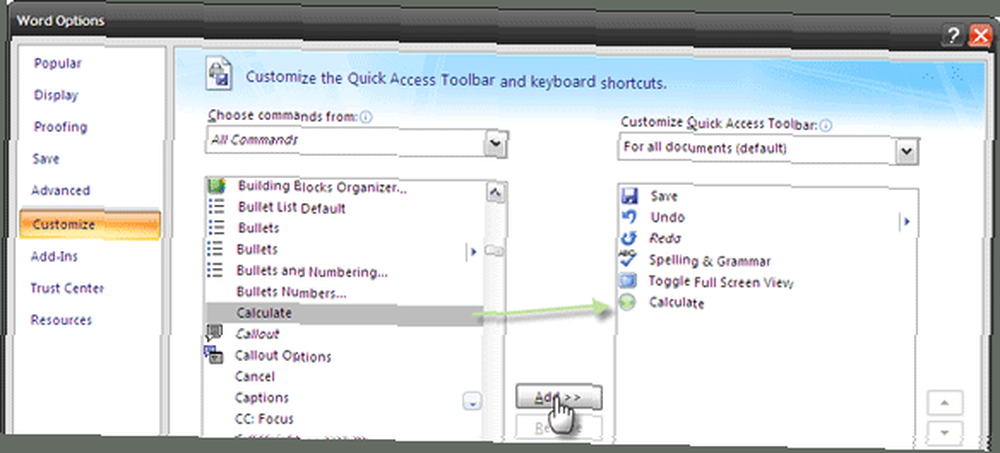
Hesapla Çalışmak
- Hesaplama için sayıları seçtiğinizde Hesapla simgesi aktif (yeşil) hale gelir. Sayı satırını / sütununu seçin ve simgeye tıklayın. Sonuç durum çubuğunda kısaca görüntülenir. Sonuç da otomatik olarak kopyalandı panoya ve herhangi bir uygulamaya yapıştırılabilir.
- Hesaplama işlemi altı operatörle çalışır ““
- İlave: 2 + 2
- Çıkarma: 2-2 veya 2 (2)
- Çarpma işlemi: 2 * 2
- Bölünme: 2/2
- Yüzde: 100 x 10%
- Üreme ve kökler: 2 ^ 2 ve 4 ^ 1/2
- Açık bir ekleme operatörü olmayan bir dizi sayı seçerseniz, varsayılan olarak Hesapla komutu bunları ekler ve toplamı görüntüler. Örneğin, anında satır veya şekil sütunu eklemek.
- Hesapla komutu, sayı olmayan herhangi bir metni yok sayar. İstisnalar, sayının bir parçası olduğunda göz önünde bulundurduğu para birimi simgeleri, dönemler ve virgüllerdir. Örneğin,3 çanta dolu, 1 usta için 1, kadın için 1 ve şeritte yaşayan küçük çocuk için 1.“¦verecek 6 sonuç olarak.
- MS Word 2007 sonuçları iki ondalık basamağa yuvarlar. Not: bu değiştirilebilir Denetim Masası - Bölge ve Dil Seçenekleri - Bölgesel Seçenekler - Bölgesel Seçenekleri Özelleştir - Ondalıktan sonraki basamak sayısı.
- Hesapla komutu, Bölgesel Ayarlar'da belirtilen para birimi simgesini dikkate alır. Örneğin, 50-25 dolar 25 dolar verecek, 25 dolar verecek.
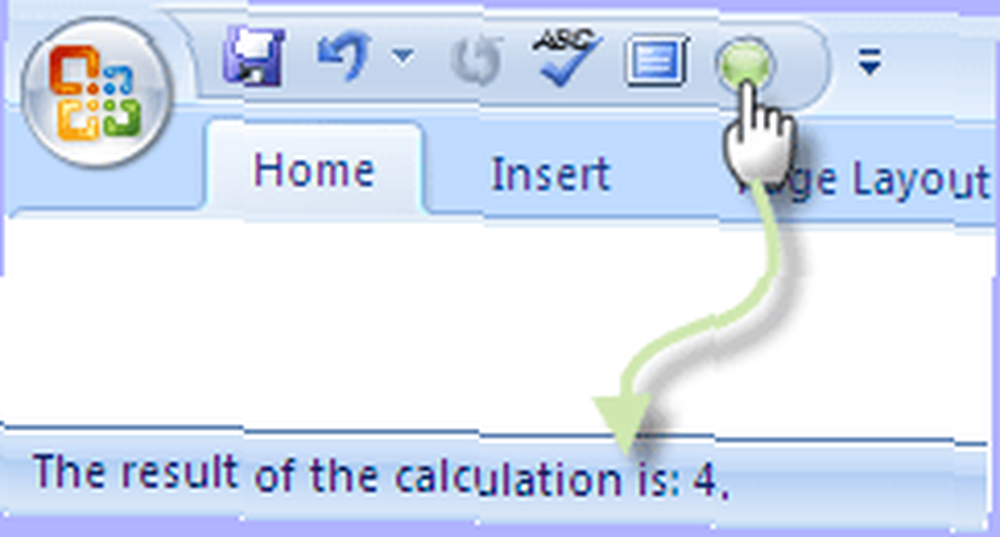
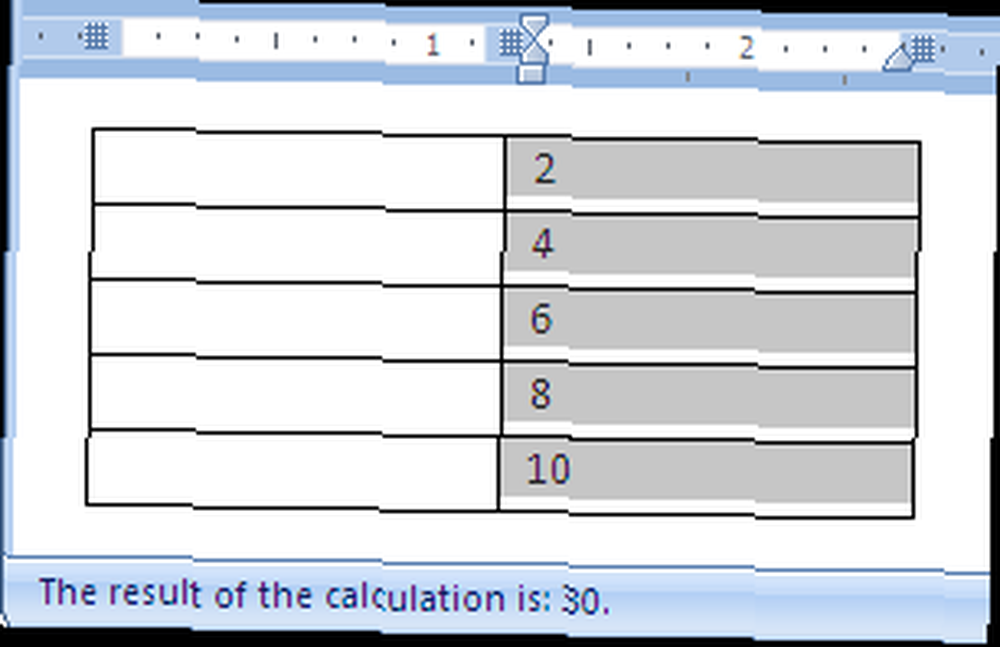
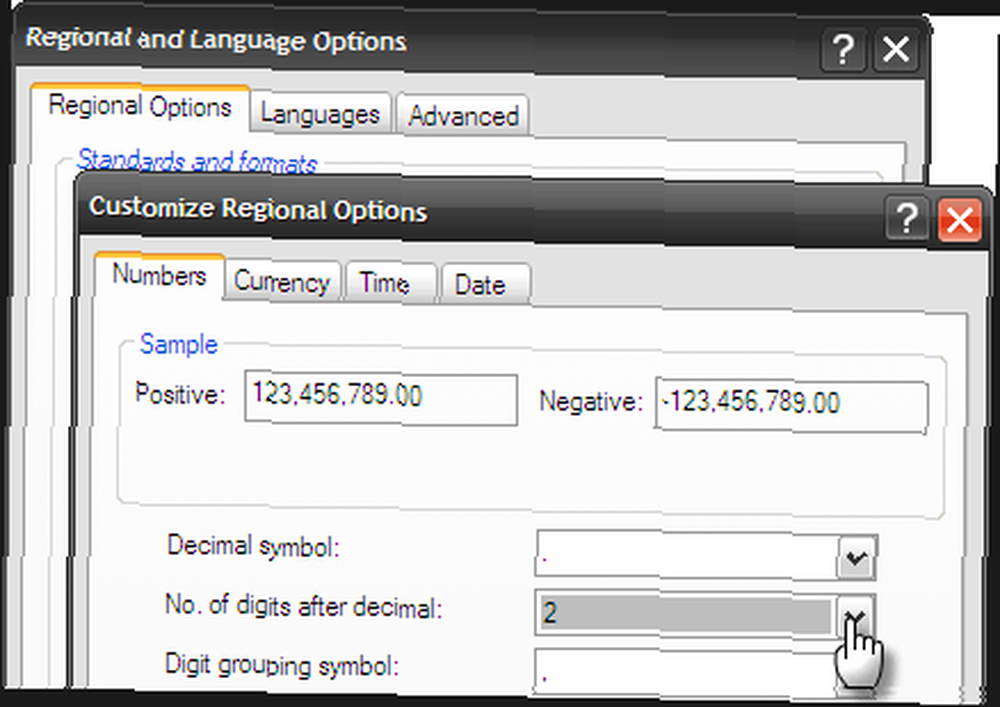
Unutmayın, bu, tüm Windows programlarındaki ayarları değiştirir. Yani, sadece bir çarpan kullanmayı düşünebilirsiniz.
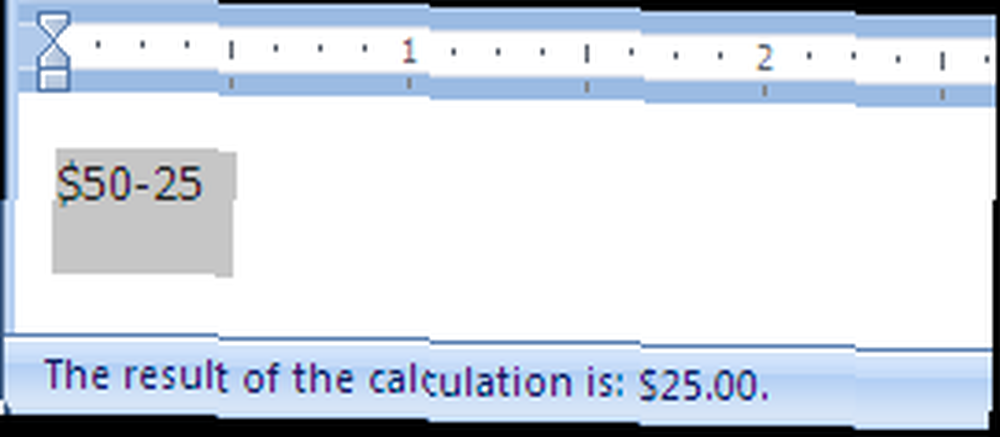
Sonuç Toplamı
Hesapla komutunun sadeliği, tablo oluşturma ve formül oluşturma karmaşıklığından daha iyi bir komut olmasını sağlar ( formül emir altında düzen) Word hesaplamalarını tamamlamak için. İkincisi daha çok bir fil silahı gibidir, ne zaman bir sivrisinek sineklik yapmak isterdim.
Windows ayrıca yerleşik bir hesap makinesine sahiptir ve sonuçlarını herhangi bir Windows programına kopyalayıp yapıştırabilirsiniz. Ancak, daha az tıklama ile basit Word hesaplamaları için, Hesapla komutu çok daha yararlıdır.
Resmi olmayan Microsoft En Değerli Profesyonel sitesinde bu yazıdaki Hesapla komutu ve yönergeleri hakkında daha fazla bilgi edinin..
MS Word için bu basit ama kullanışlı araç hakkında ne düşünüyorsunuz (Word 2007 ve 2003)? Excel'in etkisini azaltmaya yardımcı olduğunu düşünüyor musunuz??
Resim: josef.stuefer











